reklama
Pro Instagram je třeba říci ještě jednu věc: to nás všechny přivedlo do šílenství pro úpravu fotografií. Ne, že by editace fotografií byla něčím novým, ale s Instagramem na obrázku chce každý upravovat fotografie na svém chytré telefonya pokud je to možné, nepoužívat stejné staré filtry Instagramu, které používají všichni ostatní.
Úpravy fotografií ve smartphonu je možné, ale není to vždy snadné. Mnoho aplikací je příliš komplikovaných a těžkopádných (např. Photoshop Express Adobe Photoshop Express pro Android: Je to zdarma, ale je to dobré?Photoshop není jen silná značka. Ve světě manipulace s fotografiemi je to skoro jediná značka. Když se název vašeho produktu stane slovesem (obrázky „photoshopping“), řekne to něco. Ale existuje důvod ... Přečtěte si více ), některé jsou dobré, ale o něco dražší (např. Photoshop Touch 5 $) a jiné, jako by se stalo v obchodě plném aplikací, prostě nestačí.
Neříkám, že tam nejsou žádné dobré aplikace. Můj editor fotografií, Snapseed Jak používat Snapseed: 10 tipů pro lepší úpravu Snapseed Photo Snapseed je bezplatná aplikace pro úpravu fotografií, která vám pomůže vytěžit z fotografií maximum. Pro dosažení nejlepších výsledků použijte tyto tipy Snapseed. Přečtěte si více , je jak zdarma, tak velmi dobře, a Voliéra Voliér pro Android: Prohlídka a recenze snímků - Fotografické efekty nemusejí být po tom všem sociálníVoliéra byla navždy jako webová sada kreativních grafických nástrojů. Nedávno však provedli svůj první vpád do systémů iOS a Android pomocí nové aplikace Aviary Photo Editor. Jsem tu, abych vzal ... Přečtěte si více je další skvělá volba pro začínající editory fotografií. Ale je to všechno? Když jsem narazil, byl jsem nakloněn tomu myslet Handy Photo (Google Play/iTunes). Handy Photo vypadal slibně za 2 $ as průměrným 4,4 v obchodě Play. Ale je to opravdu tak dobré, jak to zní?
Poznámka: Handy Photo je k dispozici pro Android i iOS. Testoval jsem aplikaci na zařízení Nexus 4 se systémem Android 4.2.2.
Handy Photo: V kostce
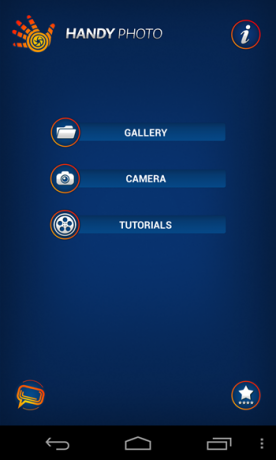
Stejně jako dobré pivo nebo vynikající káva je Handy Photo získanou chutí. Ne, aplikace není hořká, když ji poprvé vyzkoušíte, je prostě matoucí. Nejprve by vás to mohlo svádět, abyste si mysleli, že aplikace není dobrá - určitě to mělo na mě dopad - ale nenechte se zmást neobvyklým rozhraním: Toto není váš běžný editor fotografií. To je něco lepšího.
Na rozdíl od „běžných“ editorů fotografií, jako jsou Snapseed, Aviary, a dokonce i Instagram, se Handy Photo nelepí na starý „obrázek na horních nástrojích dole“. Vaše hlavní nástroje se nacházejí na pravém horním kole, další nástroje se objevují na dolním levém nebo pravém kolečku a někdy i na pravém panelu. To přichází vedle několika statických tlačítek, která jsou umístěna vlevo nahoře. Zní to matoucí? To je, ale pouze na začátku.
![Handy-Photo-1 [5] Handy-Photo-1 [5]](/f/f5236984043093b8ce71ca5fddf36169.png)
Pokud se kdykoli během úprav ocitnete zmatení ohledně toho, co dělat dál nebo jak používat určitý nástroj, klepněte na tlačítko otazníku, který byl kdy přítomen. Tím se otevře krátký tutoriál specifický pro aktuálně používaný nástroj, který vám přesně ukáže, jak jej používat. Některé nástroje téměř vyžadují odkaz na tutoriál, aby zjistili, jak fungují, alespoň poprvé.
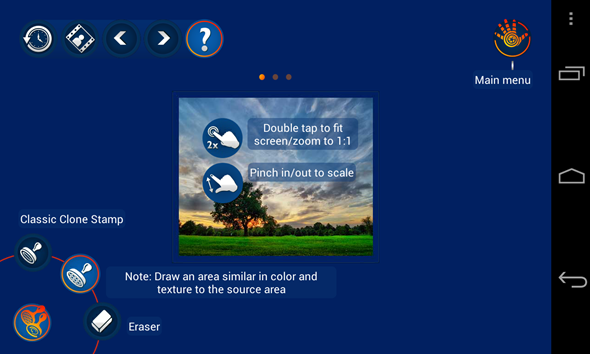
Znovu řeknu, vím, že aplikace vypadá matoucí, ale věřte mi, dejte jí 10 minut a nebudete ji chtít odložit. Nejste si jisti? Zde je několik příkladů toho, co může tato aplikace udělat.
Úpravy fotografií: Krok za krokem
I když vám nebudu moci ukázat každou maličkost, kterou může Handy Photo udělat, vezmu vás prostřednictvím mé první úpravy, která kdy byla provedena, pomocí aplikace Handy Photo, která zobrazuje většinu prominentních aplikací funkce. S tím jsem začal:
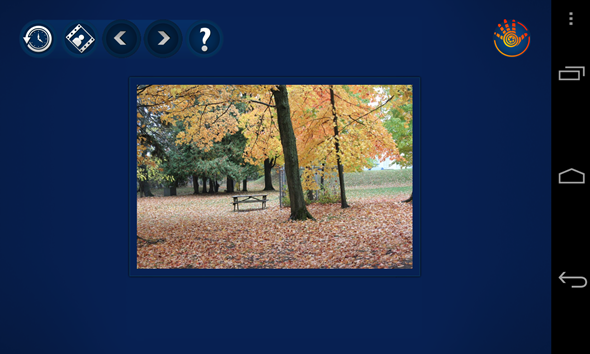
V mém případě jsem nechtěl svou fotografii oříznout, ale Handy Photo přichází s výkonným nástrojem pro oříznutí, který také nabízí něco, co se nazývá „oříznutí“. To vám umožní rozšířit váš původní obrázek za jeho skutečnou velikost. Handy Photo to moje duplikování a vyplnění chybějících částí, a jak můžete očekávat, výsledky se budou lišit.

Po oříznutí je čas na nástroj Tón a barvy. Zde si můžete hrát s takovými faktory, jako je jas, sytost, teplo, kontrast a ostrost. Pracovní postup je podobný jako Snapseed: vyberte, co chcete přepnout, a posunutím prstu po obrazovce zvyšte a snižte jeho intenzitu. Otáčením kolečka nástroje získáte více možností.

Zapnutí nástroje Retuš! Nástroj Retuš umožňuje odstranit objekty z fotografie. Jednoduše označte položku, kterou chcete odstranit pomocí laseru nebo štětce (na pravé straně se zobrazí další ovládací prvky štětce)…
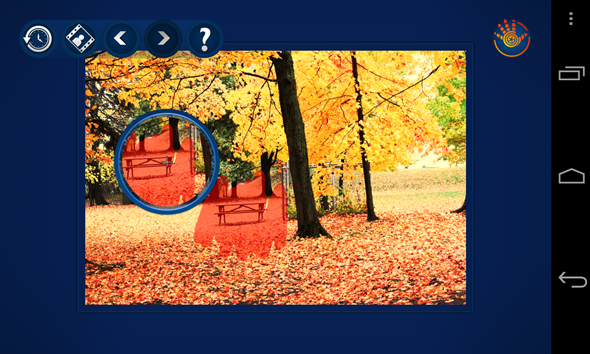
Klepnutím na něj ji odeberete. Je to magie! Zvláště pokud uděláte dobrou práci, označíte svůj objekt. Musel jsem znovu projít svým stolem, abych dostal výsledek níže, tentokrát jen označení samotného stolu.
![handy-photo-9 [5] handy-photo-9 [5]](/f/13d786d4827b3bbb49e009eea672ea55.png)
Nástroj Clone Stamp je vhodný pro případ, kdy chcete kopírovat vzory nebo položky znovu a znovu. To může být užitečné například pro zabarvení celé země na mé fotografii oranžovými listy. I zde můžete ovládat velikost štětce, hladkost razítka a další.
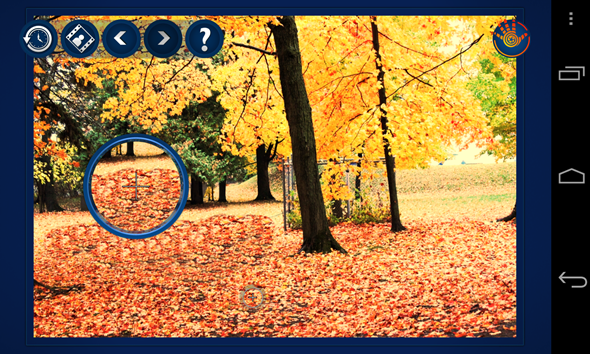
Pamatuješ na stůl, který jsem odstranil? Změnil jsem na to názor a rozhodl jsem se, že to bude nakonec na fotografii perfektní, ale pouze pokud se dostanu na druhou stranu. Zde přichází nástroj Move Me. Stejným štětcem nebo lasem označte objekt, který chcete přesunout, a poté jej jednoduše zvedněte a začněte s ním hrát.

Kromě změny jeho velikosti a otáčení můžete také změnit jeho neprůhlednost, sytost a hladkost hran, kopírování takže máte více než jednu, smíchejte ji s novým pozadím, přesuňte ji úplně na jiný obrázek a další. Toto je opravdu mocný nástroj a spousta zábavy.

To vše a ještě jsme se ani nedívali na filtry, textury a rámečky! Věř mi, když řeknu, že ano spousty z nichž některé jsou docela jedinečné. Nejen to můžete přizpůsobit každý filtr nebo snímek k dokonalosti, takže výběr filtru je pouze začátek. Nástroj pro texturu je obzvláště v pohodě a nabízí jemně vyladěnou kontrolu nad skutečným zrnem fotografie.

The Killer Feature - Nenechte si ujít tuto!
Prošli jsme téměř každým nástrojem, který Handy Photo nabízí, a přesto je vražednou funkcí, kterou jsem ještě nezmínil: verzování.
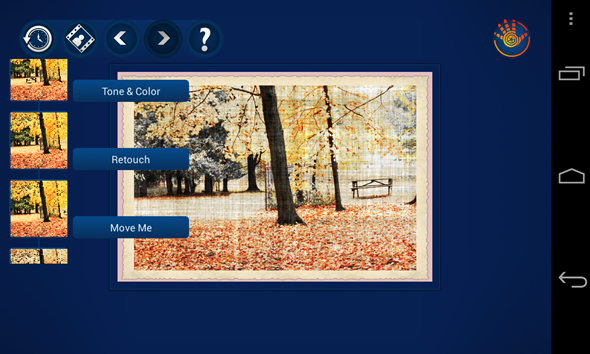
Ano, slyšeli jste správně. Nejenže můžete kdykoli klepnout na tlačítko a prohlédnout si svou původní fotografii, ikona hodin se může vrátit zpět do všech předchozích verzí vaší fotografie. Pokud jste tedy provedli 7 změn a rozhodli jste se, že se chcete vrátit k verzi, kterou jste měli již po prvních dvou, je to velmi snadné. Tlačítka se šipkami nahoře jsou ve skutečnosti tlačítka zpět a znovu, a fungují mnohem více než jednou. To znamená, že můžete vrátit zpět a vrátit zpět a vrátit zpět, dokud nedosáhnete své původní fotografie.
Sečteno a podtrženo
Handy PhotoJedinou skutečnou nevýhodou je křivka učení. Pokud by to na Google Play nemělo působivý průměr 4,4, možná bych se vzdal po minutě nebo dvou. Chlapče, jsem rád, že jsem to neudělal. Vše, co vás dovede k zvládnutí této aplikace, je 10minutová hra se všemi nástroji. Jakmile získáte hlavní představu o nástrojových kolech a o tom, jak je používat, zapomenete toto rozhraní někdy matoucí.
Vývojáři Handy Photo měli výzvu. Chtěli zabalit aplikaci plnou funkcí a zároveň ji dostatečně usnadnit. A věřte mi, že pokud se mi podaří předvádět výkony, které jste viděli výše, musí něco dělat dobře. Ano, stojí to 2 $, ale je to nejlepší aplikace pro úpravu fotografií, kterou máte v telefonu.
Znáte ještě lepší aplikaci pro úpravy fotografií? Chcete se podělit o své zkušenosti s Handy Photo? Řekněte nám všem v komentářích!
Yaara (@ylancet) je spisovatel na volné noze, tech blogger a milovník čokolády, který je také biologem a geekem na plný úvazek.


